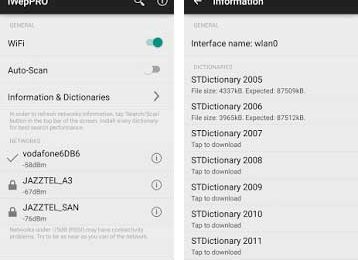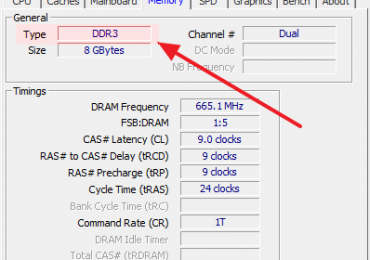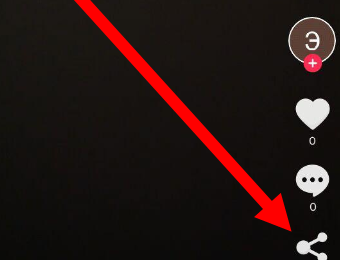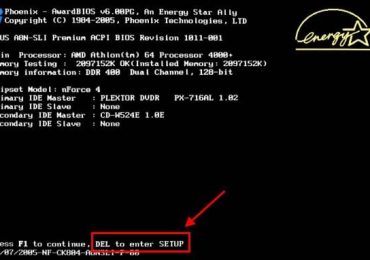Подавляющая часть владельцев ПК использует свое оборудование и для выхода на просторы Интернета. Естественно, очень неприятно, когда подобная возможность отсутствует и у человека возникает вопрос – что делать, если не работает интернет?
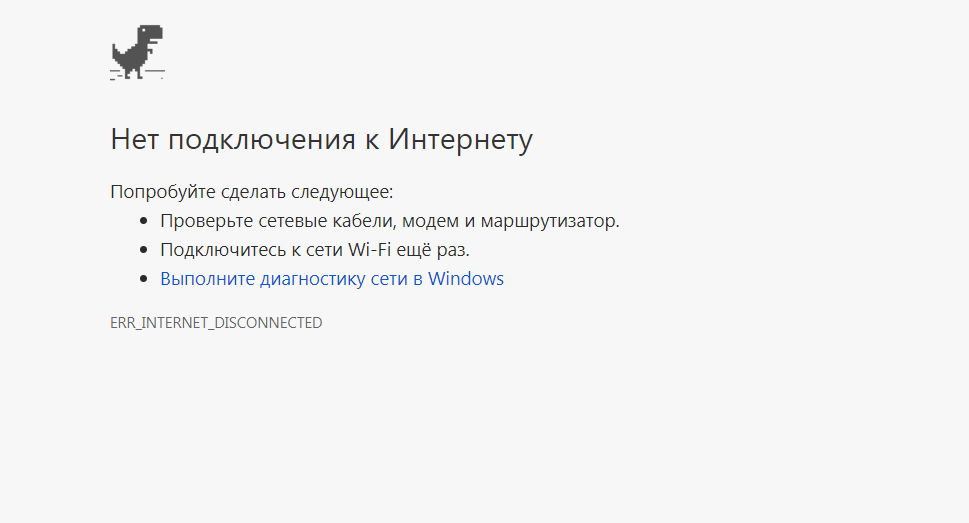 Конечно, изначально следует убедиться в том, что подобная функция доступна. Например, если не работает интернет по кабелю, то необходимо удостовериться в его правильном подключении. Также не стоит забывать и о своевременной оплате услуг провайдера, а также о том, что проблема может проявляться из-за каких-то сбоев со стороны поставщика подобных услуг.
Конечно, изначально следует убедиться в том, что подобная функция доступна. Например, если не работает интернет по кабелю, то необходимо удостовериться в его правильном подключении. Также не стоит забывать и о своевременной оплате услуг провайдера, а также о том, что проблема может проявляться из-за каких-то сбоев со стороны поставщика подобных услуг.
Если же все эти варианты уже пользователем проверены, а доступа в Сеть все-равно нет, то следует перейти к системным настройкам, которые и могут стать причиной того, что не работает интернет через роутер или другим, доступным человеку способом.
Естественно, возможно несколько ситуаций, каждую из которых желательно рассмотреть отдельно.
Предварительная проверка
Возможно, этого этапа хватит, чтобы полностью ответить на вопрос – почему не работает интернет на компьютере.
Для его осуществления необходимо выполнить многим известные шаги по проверке подключения:
- Одновременно нажать на «Win» и «R».
- Вбить в строку «ncpa.cpl».
- Обратить внимание на статус доступных вариантов. Он должен быть включен. Если это не так – с помощью правой кнопки компьютерной мыши исправить ситуацию.
- Сообщение о проблемах с сетевым кабелем означает, что требуется убедиться в его подсоединении, неисправности роутера или каких-то работах со стороны провайдера. Во втором варианте желательно удостовериться в работоспособности подобного устройства, в третьем – обратиться в службу техподдержки для разъяснений.
- Отсутствие в окне вообще каких-либо иконок обычно говорит о том, что ПК не видит используемую сетевую карту. Нужно зайти в диспетчер устройств, перейти в параметры такого оборудования и обновить драйвера.
В некоторых случаях пользователь может наблюдать на экране, что вроде бы все нормально, но, тем не менее, в реальности у него не работает интернет по Wi-Fi, кабелю или иным способом. Если это так, то требуется переход к следующему этапу.
Методика лечения
От владельца PC требуется осуществление следующей инструкции:
- Еще раз перепроверить правильность и целостность всех кабелей. Лучше их отключить, а затем поставить на место.
- Перезапустить роутер, нажав на специальную кнопку на корпусе такого изделия. Проверить его настройки, согласно инструкции от производителя модели.
- Связаться с представителями компании-провайдера и узнать – возможно причина отсутствия связи находится именно с их стороны. Если это так, подождать проведения ремонтных или профилактических работ.
Следующий шаг – перепроверка настроек. Для этого необходимо:
- Нажать правой кнопкой по иконке интернет-соединения и осуществить переход в свойства.
- В предложенном списке выбрать «IP версии 4». Зайти в его свойства через специально предназначенную для этого кнопку.
- Выставить в ручном режиме адреса DNS-серверов на «8.8.8.8» и «8.8.4.4».
- Если эти цифры уже присутствуют, то остановиться на варианте автоматического определения.
- Через кнопку «Пуск» зайти в панель управления и перейти в «Свойства браузера». Дальше в подключения и настройки.
- При наличии галочек в одном из пунктов – деактивировать их все. Если же они отсутствуют изначально – поставить только на против функции автоматического определения.
Возникновение подобной неприятности после переустановки операционной системы
Очень распространенный случай – пользователь только что поставил новую систему, ему хочется приступить к запланированным действиям, но он не может подключиться к Сети. Обычно нормальные установочные пакеты ОС уже ставят все необходимое для этого в самостоятельном режиме.
Тем не менее, иногда может потребоваться ручная инсталляция:
- Нажать уже известное сочетание двух клавиш (Вин и английское «Р») и вбить «devmgmt.msc».
- Таким образом человек сразу же получит доступ к сетевым устройствам.
- Для всех необходимых из списка желательно установить актуальные драйверы с помощью перехода в меню свойств этих систем.
- Практически всегда достаточно указать в качестве пути установки тот пакет файлов, который использовался при инсталляции новой операционной системы.
При отсутствии необходимых компонентов придется скачивать их из Сети, используя для этого другое оборудование.
Активация карты через БИОС
Бывает так, что для получения доступа на просторы Глобальной паутины, человеку необходимо изначально активировать сетевую карточку в BIOSe:
- Начать перезапуск техники.
- Нажать на «Del», чтобы запустилось меню БИОСа.
- Найти пункт, где есть одно из слов: «Lan», «NIC» или «Ethernet».
- Обычно их можно найти в категориях конфигурации девайсов, интегрированных периферийных устройств или в Advanced.
- Переставить значение на «Enabled».
- Сохранить сделанные изменения и перезагрузить технику.
Убедиться, что все работает исправно.